สร้างทางลัดบนเดสก์ท็อปเพื่อสลับไปยังเครือข่าย WiFi เฉพาะใน Windows 10
ผู้ใช้แล็ปท็อป Windows(Windows)ส่วนใหญ่เชื่อมต่อกับเครือข่ายเดียวกันทุกวัน ปกติจะเปลี่ยนเมื่อเปลี่ยนสถานที่ และจะราบรื่นเมื่อเชื่อมต่อแล้ว ตอนนี้ หากคุณอยู่ในสถานการณ์ที่คุณจำเป็นต้องเชื่อมต่อกับเครือข่ายต่างๆ บ่อยๆ วิธีเดียวคือเชื่อมต่อกับเครือข่ายด้วยตนเอง หากเป็นกรณีนี้ นี่คือเครื่องมือฟรีที่ช่วยให้คุณสามารถสร้างทางลัดเพื่อสลับไปใช้WiFi เฉพาะ บนWindows 10ได้ทันที
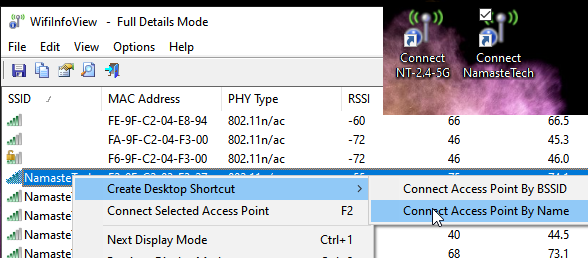
WifiInfoView สำหรับ Windows PC
สถานการณ์ในการเปลี่ยน เครือข่าย WiFiมักจะเกิดขึ้นในสภาพแวดล้อมการทำงาน ธุรกิจกำหนดค่าเครือข่าย wifi ต่างๆ ตามสิทธิ์ของผู้ใช้ในการเชื่อมต่อกับอุปกรณ์หรือระบบ อาจเป็นข้อจำกัดการเข้าถึงอุปกรณ์หรือข้อจำกัดของโปรเจ็กต์ ดังนั้น หากเป็นกรณีของคุณWifiInfoViewช่วยให้คุณสร้างทางลัดบนเดสก์ท็อปสำหรับWiFi ที่เชื่อมต่อ ทั้งหมด
สลับไป ใช้ WiFi เฉพาะทันที โดยใช้ทางลัดบนเดสก์ท็อป
นี่คือวิธีการสร้าง:
- ดาวน์โหลด WifiInfoView จาก Nirsoft(from Nirsoft)
- เปิดเครื่องรูดและคลิกที่ ไฟล์ WifiInfoViewเพื่อเปิดแอปพลิเคชัน
- มันจะแสดงรายการWiFi ทั้งหมดที่ แล็ปท็อปของคุณสามารถตรวจพบได้
- คลิกขวา(Right-click)ที่ ชื่อ WiFiและเลือกCreate Desktop Shortcut > Connectจุดเชื่อมต่อตามชื่อ
- ทำซ้ำสำหรับWiFiทั้งหมด คุณมักจะเปลี่ยนมัน
- บนเดสก์ท็อป ดับเบิลคลิกที่ทางลัด และมันจะรันโค้ดเพื่อเชื่อมต่อกับเครือข่ายWiFi
หากคุณใช้ทางลัดของWiFi ที่ คุณไม่เคยเชื่อมต่อมาก่อน ระบบจะถามรหัสผ่านเมื่อคุณคลิกที่ ไอคอน อินเทอร์เน็ต(Internet)บนพื้นที่ระบบของทาสก์บาร์
ซอฟต์แวร์นี้ยังอนุญาตให้คุณเชื่อมต่อกับจุดเข้าใช้งานที่ต้องการโดยกด F2 เมื่อคุณเลือก
หากคุณมีจุดเชื่อมต่อหลายจุดที่มีชื่อเดียวกัน ตัว จัดการ Windows WiFiจะไม่สามารถเชื่อมต่อได้ Windowsทำการเชื่อมต่อตามชื่อเครือข่าย อย่างไรก็ตาม เมื่อใช้สิ่งนี้ คุณจะเห็นรายการSSID ทั้งหมด แยกจากกันและเชื่อมต่อกับ SSID
นอกเหนือจากนี้ ซอฟต์แวร์ยังทำงานได้ดีมาก หากคุณต้องการเรียนรู้เพิ่มเติมเกี่ยวกับการเชื่อมต่อ Wifi ของคุณ คุณสามารถค้นหาประเภทการเชื่อมต่อ (g/n/a/c) ความแรง ของWiFi สัญญาณ (WiFi Strength)เฉลี่ย(Average)ความถี่ ประเภทความปลอดภัย จัดเรียงตามชื่อเราเตอร์ ชื่อบริษัท ชื่อรุ่น และอื่นๆ หากคุณเป็นผู้ดูแลระบบไอทีหรือผู้ใช้มืออาชีพ ซอฟต์แวร์นี้จะมีประโยชน์เมื่อแก้ไขปัญหาเครือข่าย
เนื่องจากซอฟต์แวร์สามารถเปิดเผยความแรงของสัญญาณ จึงเป็นอีกเหตุผลหนึ่งในการเปลี่ยนไปใช้เครือข่ายอื่นโดยใช้ทางลัดเหล่านี้
Related posts
วิธีการวัดความแรงของสัญญาณ WiFi ใน Windows 10
วิธีการสร้าง WiFi History or WLAN Report ใน Windows 10
WiFi เชื่อมต่อ แต่ไม่มีการเข้าถึงอินเทอร์เน็ตบน Windows 10
WiFi password ไม่ทำงานบนแป้นพิมพ์ที่ไม่ใช่ QWERTY ใน Windows 10
Backup and Restore WiFi หรือ Wireless Network Profiles ใน Windows 10
การตั้งค่า Wi-Fi หายไปใน Windows 10 หรือ Surface device
WiFi ลดการตัดการเชื่อมต่อใน Windows 10 [แก้ไขแล้ว]
Find Forgotten WiFi Password ใน Windows 10
สี่วิธีในการลืมเครือข่าย WiFi ใน Windows 10
Fix WiFi icon เป็นสีเทาใน Windows 10
วิธีใช้ WPS ใน Windows 10 เพื่อเชื่อมต่อกับเครือข่าย Wi-Fi
วิธีเพิ่ม Create Restore Point item ถึง Context Menu ใน Windows 10
Create Control Panel All Tasks Shortcut ใน Windows 10
แก้ไข Wi-Fi Adapter ไม่ทำงานใน Windows 10
แก้ไขไอคอน WiFi ที่หายไปจากแถบงานใน Windows 10
Improve Wireless Network Speed บน Windows 10
วิธีปิดใช้งาน WiFi โดยใช้ CMD or Powershell ใน Windows 10
Device ตัดการเชื่อมต่อจาก Windows 10 hotspot & fails เพื่อเชื่อมต่อใหม่
วิธีการดู Wi-Fi Network Profiles เก็บไว้ใน Windows 10
แก้ไขไม่พบเครือข่าย WiFi ใน Windows 10
